ブルーレイディスクをPCにリッピングする方法
公開: 2022-01-29ストリーミングは便利ですが、Blu-rayはホームシアターで入手できる最高品質のビデオとオーディオを提供します。 唯一の問題は、ソファから降りてディスクを切り替えることです。2006年です。
これらの高品質のBlu-rayムービーをPCに保存し、Kodiなどで再生したい場合(または将来の傷に備えてバックアップしたい場合)は、コンピューターに「リッピング」できます。 MakeMKVと呼ばれるシンプルで無料のプログラムを使用します。 これがその方法です。
ブルーレイドライブを探す

これらの映画をPCにリッピングするには、Blu-rayディスクを読み取ることができる光学ドライブがPCに必要です。DVDドライブでは不十分です。 USB経由で接続する外部のもの、またはデスクトップ用の内部のものを購入できます。どちらでも構いません。
ただし、4K UHD Blu-rayをリッピングする場合は、選択肢がさらに制限されます。 強化されたコピー防止機能により、4K UHDBlu-rayはほとんどの4KBlu-rayドライブでリッピングできません。 代わりに、「4K対応」と見なされる通常のBlu-rayドライブが必要になります。
すでにBlu-rayドライブをお持ちの場合は、MakeMKVフォーラムをざっと見て、4K Blu-rayに使用できるかどうかを確認するか、推奨ドライブの1つを購入することができます。 これらの4Kディスクを読み取るには、カスタムファームウェアをフラッシュするか、古いファームウェアバージョンにロールバックする必要がある場合があります。 これは少し神経質になる可能性がありますが、私は何も壊さずに2回実行したので、実行できます。
ここで、新しいファームウェアをフラッシュするための最新のドライブを読むことができます。 このガイドの最新バージョンでは、パッチが適用されたファームウェアを備えたLGWH16NS40を使用しました。
MakeMKVを設定する
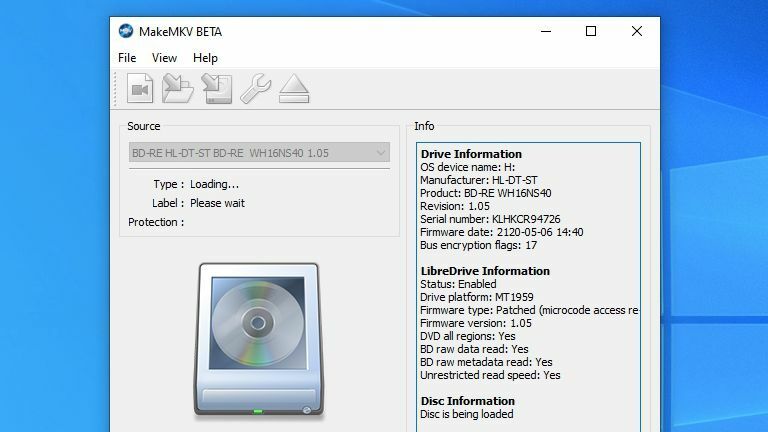
MakeMKVは、Windows、macOS、およびLinux用のプログラムであり、DVDおよびBlu-rayディスクを用途の広いMKVビデオ形式にリッピングできます。 DeUHDやAnyDVDなど、より多くの機能を提供する有料プログラムは他にもありますが、無料であるため、このチュートリアルではMakeMKVを使用します。
技術的には、ベータ版の間のみ無料ですが、約10年間「ベータ版」になっています。 登録を求められるたびに、最新のベータキーを使用する必要があります。これは月に1回程度です。 この煩わしさを避けたい場合は、50ドルでライセンスを購入できます。 MakeMKVをインストールしてプログラムを開き、プロンプトが表示されたらキーを入力します(または、後で[ヘルプ]> [登録]メニューから入力します)。
従来のBlu-rayのみをリッピングする場合は、それだけで十分です。 ただし、4K対応のドライブがあり、4K UHDディスクをリッピングする場合は、MakeMKVを開いて、ドライブが4Kディスクと互換性があるかどうかを確認する必要があります。詳細については、MakeMKVフォーラムを参照してください。 一部のドライブでは、もう1つの手順を実行する必要がある場合があります。
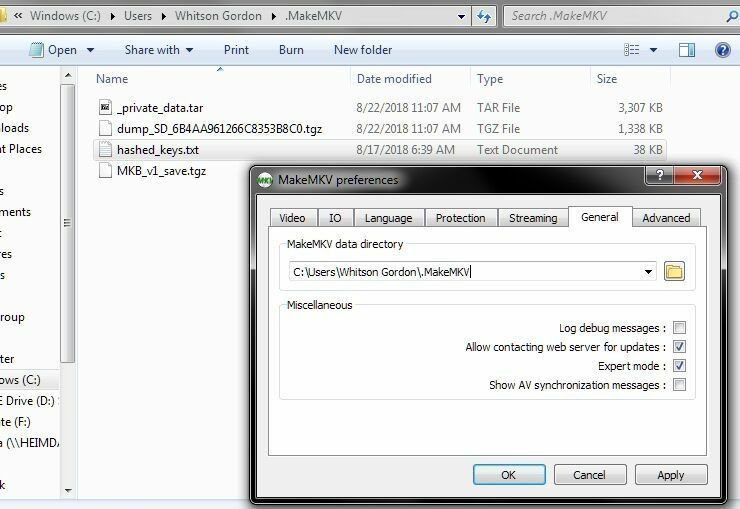
MakeMKVはそれ自体でコピー防止を破ることができないため、問題のディスクのハッシュされた復号化キーが必要です。 現在知られているハッシュキーのリストをダウンロードできます。これは、Googleのクイック検索で見つけることができます。 一般に、この方法は古くなっていると見なされますが、新しい「LibreDrive」リッピング方法と互換性のない古いドライブを使用している場合でも、関連性がある可能性があります。
ハッシュキーが必要な場合は、それらをダウンロードしてから、MakeMKVの設定に移動し、[全般]タブに移動して、MakeMKVの「データ」ディレクトリを選択します(またはデフォルトのディレクトリのパスをメモします)。 ハッシュキーのテキストファイルをそのディレクトリにコピーし、MakeMKVを再起動します。 その後、4K UHD Blu-rayをリッピングするときに、これらのキーを参照できるようになります。 新しい映画が4KBlu-rayでリリースされると、このテキストファイルを定期的に更新する必要がある場合があります。
ディスクを挿入してリッピングする
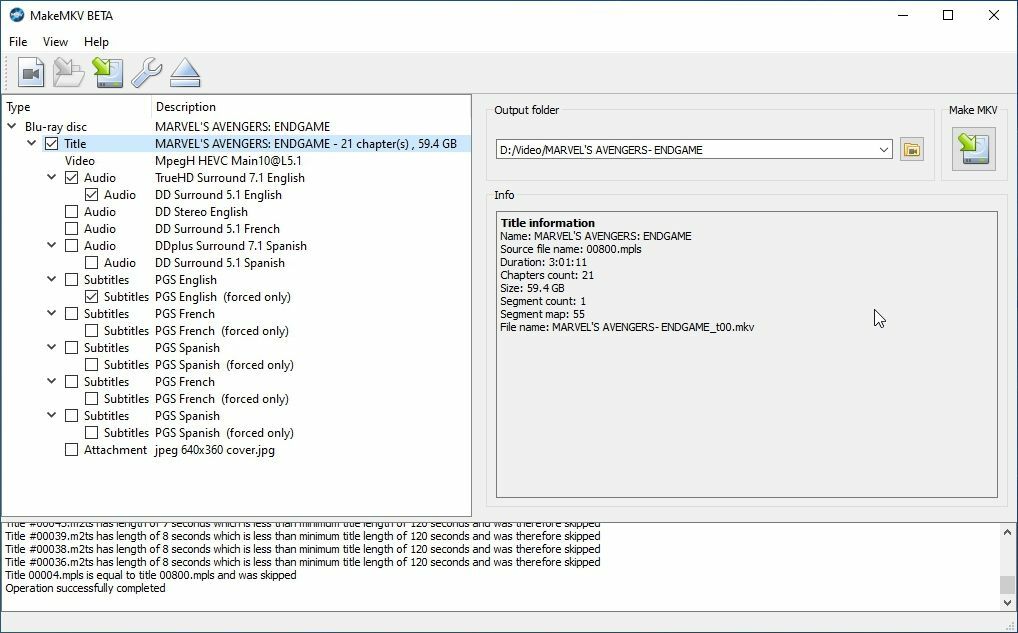
MakeMKVが起動すると、コンピューターをスキャンして光学ドライブを探し、ドライブとその中のディスクの名前に関する情報を表示します。 (エラーが発生した場合は、ショートカットを右クリックして管理者として実行する必要があります。)すべてが正常に見える場合は、大きなBlu-rayボタンをクリックしてディスクを開いてリッピングします。
ディスクがスキャンされると、MakeMKVはディスク上の「タイトル」のリストを表示します。 これらの少なくとも1つは完全な映画になりますが、他のタイトルは特別な機能や他の映像である可能性があります。 別のタイトルをクリックして、映画自体の長さと章数に一致するものを探し、他のチェックボックスをオフにします。 特定のタイトルを展開して、オーディオトラックと字幕トラックを追加または削除することもできます。ただし、ほとんどのユーザーにとって、ここではデフォルトの選択で問題ありません。
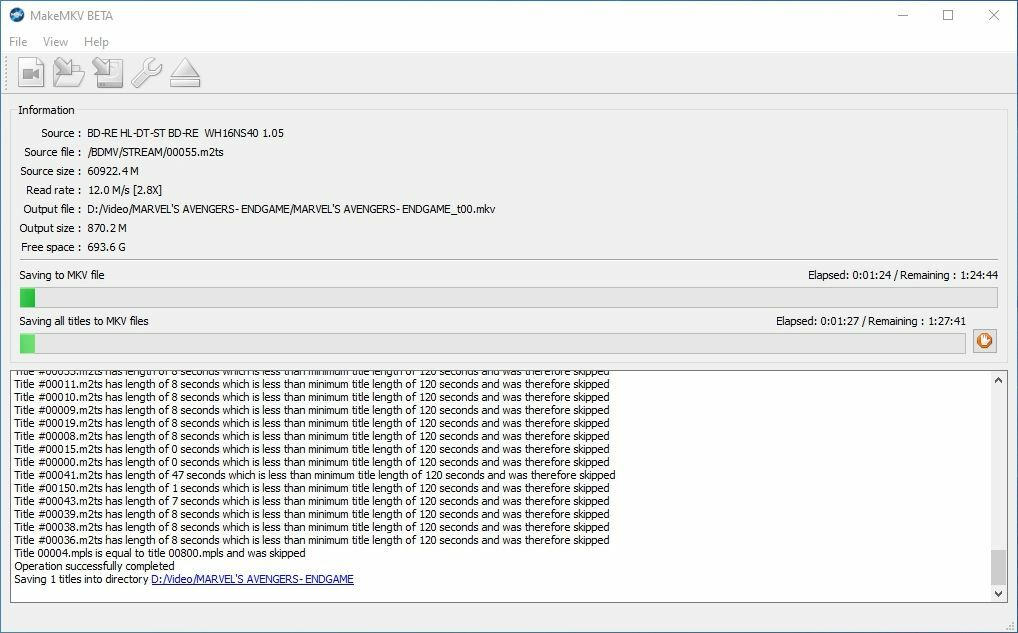
右側のペインで、フォルダアイコンをクリックして、結果のビデオを表示するフォルダを選択し、[MKV]ボタンをクリックします。 ムービーのサイズとプレーヤーの速度によっては、ムービーのリッピングに時間がかかる場合があります。 あなたが待っている間、1時間何か他のことをする準備をしてください。 ただし、プロセスが完了すると、VLCやPotPlayerなどのビデオプレーヤーで開くことができるMKVファイルが作成されます。

MakeMKVがすべてのディスクをリッピングすることは保証されておらず、マイレージはディスク、ドライブ、およびその他のセットアップによって異なる場合があることに注意してください。 一部のディスクには、まだクラックされていない新しいコピー防止スキームが含まれている場合や、ディスクが損傷しすぎて破れない場合があります。
ディスクのリッピングは、再生するよりも厄介な場合があるため、Xbox Oneでディスクが正常に再生されたとしても、確実にリッピングされる保証はありません。 エラーが発生した場合は、ディスクを適切にクリーニングするか、傷をいくつか取り除いてみてください。 それでも問題が解決しない場合は、新しいディスクまたは新しいバージョンのMakeMKVが必要になる場合があります。
編集者からの推薦



ビデオを圧縮する(オプション)
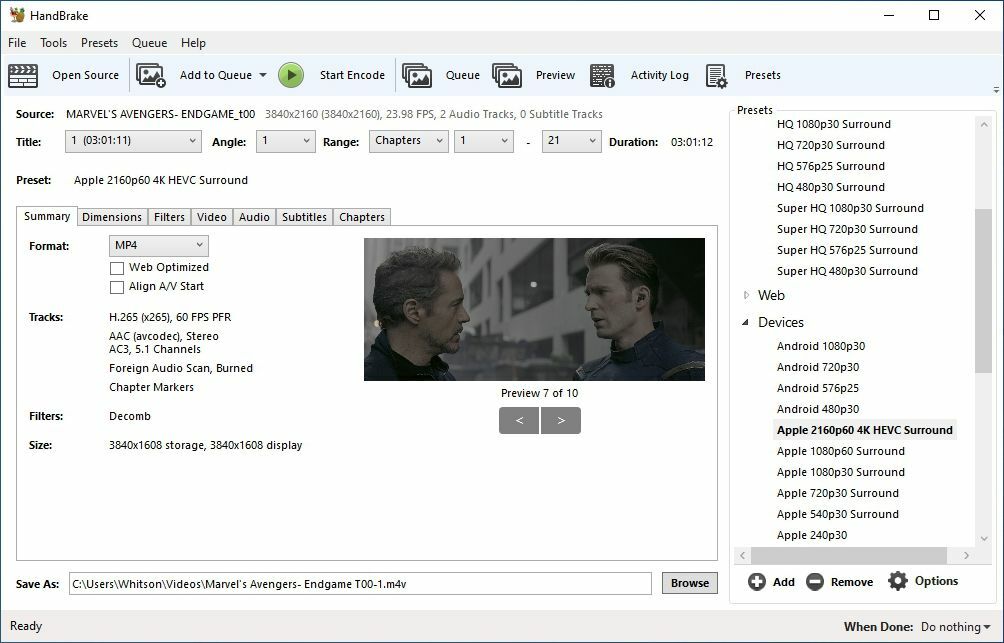
一般的なBlu-rayムービーのサイズは通常15GBから30GBで、4KUHDのBlu-rayは約50GB以上です。 これは多くのスペースであり、コレクションのごく一部をリッピングした後、ハードドライブを簡単にいっぱいにすることができます。
映画を保存するために、いつでも大きなドライブを購入することができます。結局のところ、最近のストレージはかなり手頃な価格です。または、それらの映画をより管理しやすいサイズに圧縮することもできます。 ビデオ品質がいくらか失われるため、これは4K HDR Blu-rayには理想的ではないかもしれませんが、コメディーやその他の視覚的に印象的でない映画にとっては価値のある取り組みになる可能性があります。
ムービーを圧縮することを選択した場合、Handbrakeは、ビデオファイルを取得してより小さなファイルサイズに圧縮できる無料のプログラムです。 これにはビデオ品質の低下が伴いますが、プログラムには、ドライブスペースに制限がある場合に、品質とスペース節約の完璧なバランスを見つけるために使用できる多くの設定があります。
Handbrakeで、表示される[ソースの選択]メニューで、[ファイル]をクリックし、新しくリッピングしたMKVファイルの場所を参照します。 ハンドブレーキがそれを開き、変換の準備をします。 ウィンドウの下部にある[参照]ボタンをクリックして、最終的なビデオファイルの保存先を選択し、品質設定を選択します。
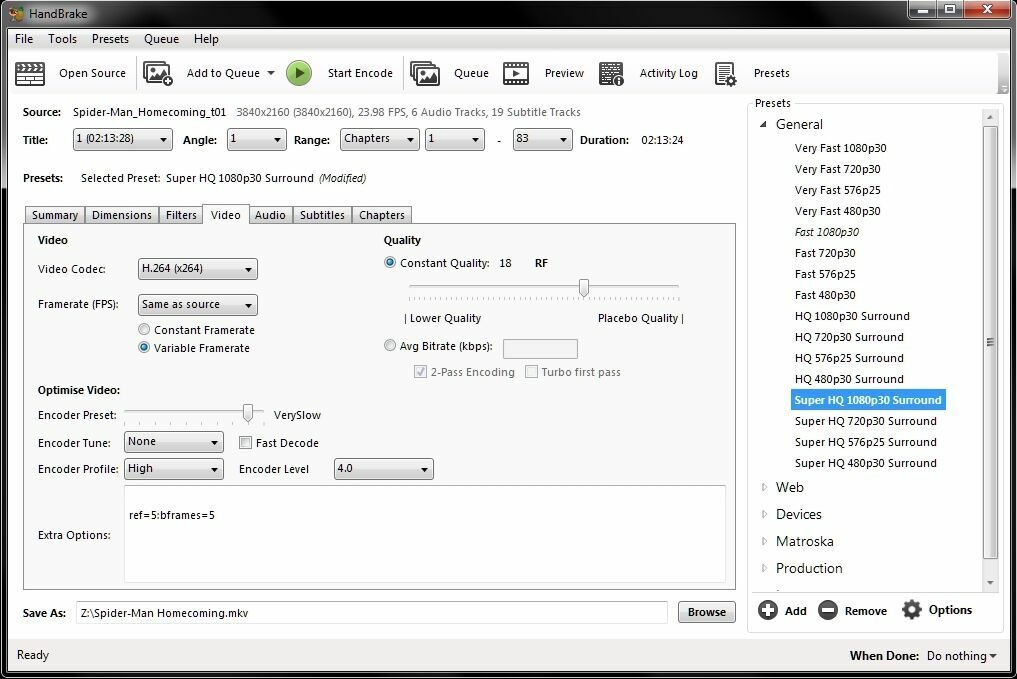
これは複雑になる可能性がありますが、ツールバーの[プリセット]ボタンをクリックし、表示されるサイドバーからオプションを選択することで、時間を節約できます。 もちろん、「スーパーHQ 1080p30サラウンド」は、「ファスト720p30」よりも高品質の結果が得られるので、その映画に適したものを選択してください。 (RokuやApple TVなどの特定のデバイス用のプリセットもあります。)
ただし、どのプリセットを選択する場合でも、[ビデオ]タブに移動し、フレームレートを[ソースと同じ]に変更することをお勧めします。 高品質のオーディオを備えたホームシアターでこれを視聴している場合は、[オーディオ]タブに移動し、[パススルー]オプションをリストの一番上にドラッグすることもできます。 そこから、他に必要なものを自由に調整してください。 [概要]タブでビデオ形式を選択し(MKVにはより多くの機能がありますが、MP4は一部の古いデバイスとの互換性が高くなります)、[エンコードの開始]をクリックします。
繰り返しになりますが、これは完了するまでに時間がかかりますが、完了すると、コンピュータに安全に保存したり、USBドライブで飛行機に乗ったり、友人の家で見たりできる、はるかに小さなビデオファイルが作成されます。
